كيفية عمل حساب على جوجل بلاي
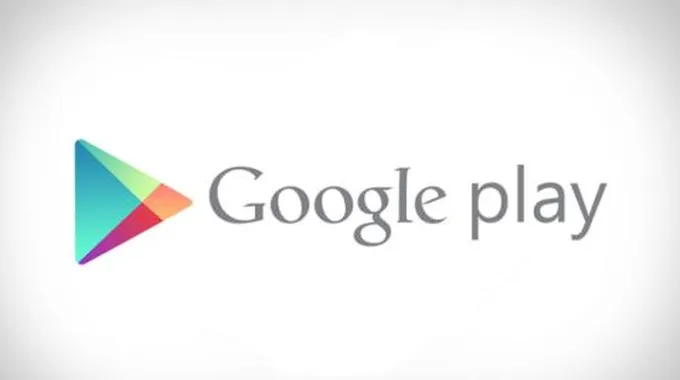
طريقة إنشاء حساب جوجل بلاي
تتطلب عملية الاشتراك في جوجل بلاي إنشاء حساب جوجل، وبشكلٍ عام يُمكن استخدام اسم المستخدم وكلمة المرور لتسجيل الدخول إلى " Gmail "، أو " YouTube "، أو " Google Play "، أو " Google Drive "من خلال حساب جوجل،[1] ولإنشاء حساب جوجل يجب إتباع الخطوات التالية:[2]
- الانتقال إلى صفحة جوجل الرئيسية من خلال الرابط التالي:www.google.com، ثمَّ تحديد أيقونة تسجيل الدخول من الركن العلوي الأيسر في الصفحة.
- النقر على أيقونة إنشاء حساب.
- تعبئة نموذج الاشتراك، وإدخال المعلومات المطلوبة مثل الاسم، وتاريخ الميلاد، والجنس.
- مراجعة بنود خدمة وسياسة خصوصية جوجل، ثمَّ النقر على مربع الاختيار، ثمَّ النقر على الخطوة التالية.
- إنشاء ملف التعريف الخاص بالمستخدم عند ظهور الصفحة، والنقر على إضافة صورة إذا كان المستخدم يُريد إضافة صورة إلى الملف الشخصي في " + Google "، وإذا أراد المستخدم تعيين صورة ملف شخصي في ذات الوقت يجب النقر على الخطوة التالية.
- ظهور صفحة ترحيب في جوجل بمجرد إنشاء الحساب.
طريقة تثبيت جوجل بلاي
يُمكن تثبيت تطبيقات جوجل بلاي " Google Play " وتشغيلها على الحاسوب الشخصي من خلال برنامج يُسمى " BlueStacks Android "، ولإتمام هذه العملية يجب إتباع الخطوات التالية:[3]
- تنزيل وتشغيل مثبت " BlueStacks ".
- النقر على أيقونة متابعة " Continue " من نافذة برامج التثبيت المنبثقة.
- تحديد مربعي الوصول إلى متجر التطبيقات " App store access " وإشعارات التطبيقات " App notifications "، ثمَّ النقر على أيقونة تثبيت " Install "، وهكذا ستتم عملية المعالجة تلقائياً من قِبَل " BlueStacks ".
- تشغيل برنامج " BlueStacks " من خلال رمز" Start Screen " أو اختصار " desktop shortcut "، وبشكلٍ عام يُمكن تشغيل "BlueStacks" تلقائياً بعد تثبيته.
- النقر على رمز العدسة المكبرة الموجودة أعلى شاشة " BlueStacks ".
- كتابة اسم التطبيق الذي يبحث عنه المستخدم، ثمَّ النقر على أيقونة بحث " Find " بهدف البحث في متجر " Google Play "، ويُمكن عرض متجر " Google Play " من خلال متصفح الويب بهدف تصفح التطبيقات.
- النقر على أيقونة تثبيت " Install " بجانب التطبيق المُراد تثبيته على جهاز الحاسوب.
- النقر على أيقونة متابعة " Continue " بهدف تمكين " enable " جوجل بلاي، ومن الضروري اتباع التعليمات التي تظهر على شاشة تسجيل الدخول إلى حساب جوجل الخاص بالمستخدم أو إنشاء حساب جديد.
- إتباع التعليمات التي تظهر على الشاشة بهدف مزامنة برنامج " BlueStacks " مع أي هواتف أو أجهزة لوحية مرتبطة بحساب المستخدم.
- النقر على رمز " Google Play " حتى يتم تنزيل التطبيق من متجر " Google Play "، ثمَّ النقر على أيقونة الموافقة " Accept " على شروط الخدمة إذا طُلِب من المستخدم ذلك.
- النقر على أيقونة تنزيل " Download " الموجودة على شاشة عرض قائمة التطبيقات، ثمَّ تحديد قبول وتنزيل "Accept and Download " بهدف بدء عملية التثبيت.
- الضغط على مفتاح " Esc " عدة مرات حتى يعود المستخدم إلى الشاشة الرئيسية " BlueStacks "، ثمَّ النقر على خيار تطبيقاتي " My Apps " وتحديد التطبيق من قائمة التطبيقات المثبتة.
طريقة تحميل تطبيقات من الجوجل بلاي
يُمكن الحصول على تطبيقات الألعاب والصور من خلال جوجل بلاي، ويتم ذلك بإتباع الخطوات التالية:[4]
- زيارة موقع جوجل بلاي من خلال الرابط التالي: www.play.google.com ".
- النقر على رمز يبدو على شكل ثلاثة خطوط متوازية، حيث تظهر هذه الرموز في الجزء العلوي الأيسر من متجر جوجل بلاي.
- النقر على أيقونة " " التي تُشير إلى تطبيقات جوجل بلاي.
- البحث عن التطبيقات في أسفل الصفحة، ثمَّ اختيار التطبيق المُراد تحميله، ويتم ذلك بالنقر على أيقونة التطبيق، أو النقر على اسمه.
- النقر على الأيقونة الخضراء التي تُسمى تحميل بهدف تنزيل التطبيق.
البحث عن الموسيقى في جوجل بلاي
تمَّ إيقاف شعار " Google Music " القديم الذي كان يُستخدم في جوجل، ولكن أُطلِق " Play Music " يعمل بنفس الطريقة التي يعمل بها منتج " Play Music " المستقل القديم، أي أنَّ المشغل الجديد يعمل بنفس الطريقة القديمة، ولكن الفارق هو أنه بإمكان أي شخص العثور عليه من قسم الموسيقى في " Google Play "، لهذا إذا كان أحد العملاء موجود في " Google Play " يجب فتح البريد الإلكتروني، حيث يُوفر جوجل أغاني وألبومات ترويجية مجانية.[5]
المراجع
- ↑ "Create a Gmail account", www.support.google.com, Retrieved 30-7-2018. Edited.
- ↑ "Introduction", edu.gcfglobal.org, Retrieved 26-7-2018. Edited.
- ↑ Dan Stone, "How to Install Google Play Apps on a PC"، www.techwalla.com, Retrieved 26-7-2018. Edited.
- ↑ Computer Hope (1-4-2018), "How to download an app or game from Google Play store"، computerhope, Retrieved 30-7-2018. Edited.
- ↑ Marziah Karch (23-4-2018), "What Is Google Play?"، www.lifewire.com, Retrieved 26-7-2018. Edited.














